Bàn phím Samsung phản hồi chậm là sự cố nhiều Samfan đang “chịu đựng”. Lúc này, việc trải nghiệm trên dế yêu không còn thoải mái, gặp nhiều khó khăn hơn.
Để có thể nhập dữ liệu trên điện thoại, bàn phím là phương thức thông dụng nhất được dùng. Thông thường, chức năng trên bàn phím sẽ rất ít khi gặp lỗi. Nhưng trong một số trường hợp, không phải hoàn toàn là như vậy. Rất nhiều người dùng điện thoại Samsung cho biết rằng: họ thường xuyên gặp phải trường hợp bàn phím Samsung phản hồi chậm. Điều này gây ra rất nhiều bất tiện khi sử dụng máy. Tham khảo các thông tin dưới đây để xử lý nhé!
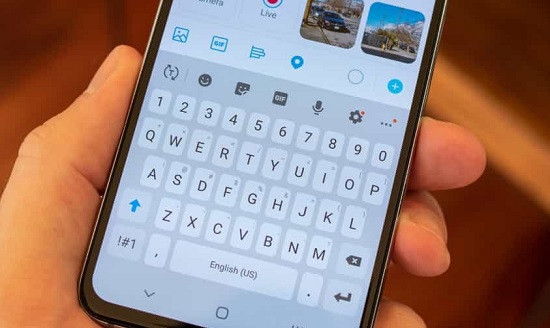
Nguyên nhân dẫn đến bàn phím Samsung phản hồi chậm
Việc bàn phím Samsung phản hồi bị chậm, có rất nhiều nguyên nhân. Sau đây là những lý do phổ biến nhất.

➤ Bàn phím phản hồi chậm do màn hình cảm ứng đã bị trục trặc. Đây là một “thủ phạm” không thể bỏ qua.
➤ Bàn phím Samsung bị chậm do miếng dán màn hình, kính cường lực kém chất lượng, ảnh hưởng đến độ nhạy của màn hình. Do đó, không chỉ có thao tác với bàn phím, mà các thao tác cũng chậm như vậy.
➤ Bạn sử dụng điện thoại không đúng cách, quá nhiều tác vụ “nặng” chạy cùng một lúc. Điều này làm cho các bộ phận như “bộ nhớ”, “ram”, “cpu” của điện thoại phải hoạt động tối đa, thậm chí là vượt quá công suất. Gây ra một số lỗi như bàn phím hoạt động “ì ạch”.
➤ Bạn đang sử dụng phần mềm không tương thích với máy. Một số người có thói quen tải các loại bàn phím đẹp hơn. Nhưng có một vài ứng dụng bàn phím, không tương thích với dòng máy đang dùng. Dó đó việc bàn phím hoạt động không ổn định, phản hồi chậm cũng là điều dễ hiểu.
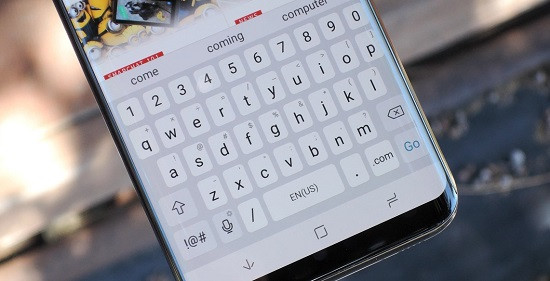
Cách khắc phục bàn phím Samsung phản hồi chậm dành cho người dùng
Sau đây, Jweb sẽ hưỡng dẫn cho bạn một vài cách khắc phục hiệu quả. Để việc trải nghiệm máy, nhất là bấm bàn phím mượt mà hơn nhé!
Cách 1: Xóa dữ liệu bàn phím
Đây là cách khôi phục bàn phím Samsung đơn giản, hiệu quả mà bạn nên thử. Để thực hiện, bạn làm như sau:
➤ B1: Truy cập Cài đặt và tìm đến mục ứng dụng.
➤ B2: Nhấn chọn mục ứng dụng và tìm đến ứng dụng “bàn phím samsung”.
➤ B3: Nhấn chọn mục lưu trữ và chọn vào lệnh xóa dữ liệu.
➤ B4: Nhấn “ok” để hoàn thành thao tác.
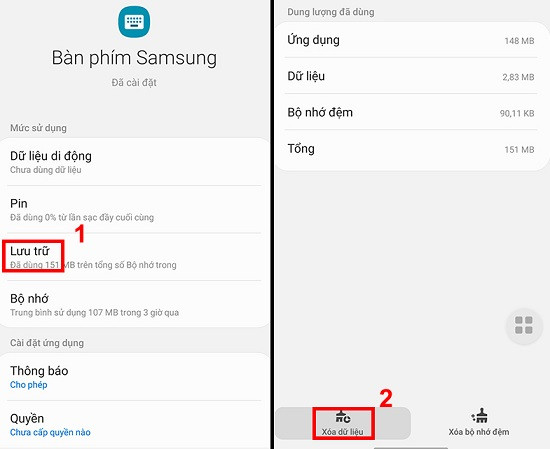
Với thao tác này, bàn phím Samsung của bạn sẽ được đặt lại về cài đặt ban đầu.
Cách 2: Kiểm tra màn hình cảm ứng
Bạn nên tiến hành kiểm tra màn hình cảm ứng của mình, xem có dấu hiệu nứt, vỡ hay va chạm không. Nếu không có thì bạn có thể thay mới một miếng dán màn hình, hoặc kính cường lực để kiểm tra tình trạng của Samsung. Bởi đôi lúc cảm ứng trên máy bị lỗi và gây ra tình trạng bàn phím Samsung phản hồi chậm.
=> QC: Nơi thay mặt kính Samsung Note 10 Lite lấy ngay giá tốt tại TPHCM. Liên hệ Jweb ngay hôm nay nếu như đây là dịch vụ mà bạn quan tâm. Gọi ngay HOTLINE: 18002057 (Miễn Phí) để được tư vấn trực tiếp.

Cách 3: Đóng ứng dụng, khởi động lại máy
Trong trường hợp, bạn nhận ra rằng điện thoại của mình có các dấu hiệu như: Máy nóng lên, các thao tác không được nhanh chóng như trước, xuất hiện tình trạng giật, lag, bàn phím phản hồi lâu,… Thì việc Samfan nên làm lúc này là tiến hành đóng tất cả ứng dụng bạn đang chạy trên máy. Nếu có những ứng dụng không cần thiết thì bạn nên xóa đi. Rồi tiến hành Reset lại máy. Đây cũng là một trong những thủ thuật có hiệu quả cao.
Cách 4: Sử dụng bàn phím được cài sẵn trên máy
Thay vì sử dụng bàn phím từ đơn vị cung cấp thứ 3, bạn có thể sử dụng bàn phím mặc định của Samsung. Để lựa chọn bàn phím mặc định của máy, bạn cần:
➤ B1: Truy cập ứng dụng cài đặt, tìm đến mục “quản lý chung” và nhấn chọn.
➤ B2: Nhấn chọn vào mục “ngôn ngữ và bàn phím”.
➤ B3: Nhấn chọn vào mục “bàn phím trên màn hình”.
➤ B4: Chọn vào mục “quản lý bàn phím”.
➤ B5: Tắt những bàn phím mà bạn tải về, chỉ để lại bàn phím của Samsung.
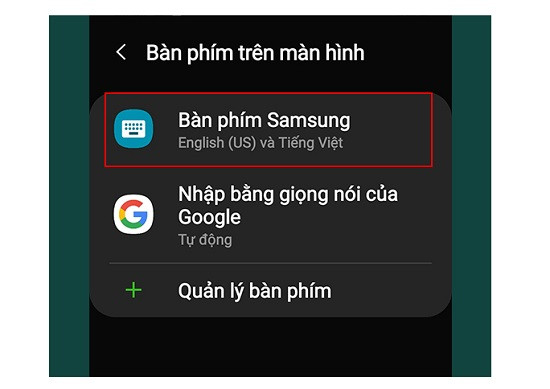
Đây là cách để bạn lựa chọn sử dụng bàn phím mặc định. Bạn cũng có thể gỡ cài đặt các ứng dụng bàn phím tải về. Lúc này điện thoại sẽ tự động lựa chọn bàn phím mặc định.
|
Có thể bạn quan tâm:
|
Như vậy, với các cách trên đây bạn có thể khắc phục lỗi Bàn phím Samsung phản hồi chậm. Nếu vẫn không được, bạn hãy ghé qua Jweb để được kiểm tra nhé!


